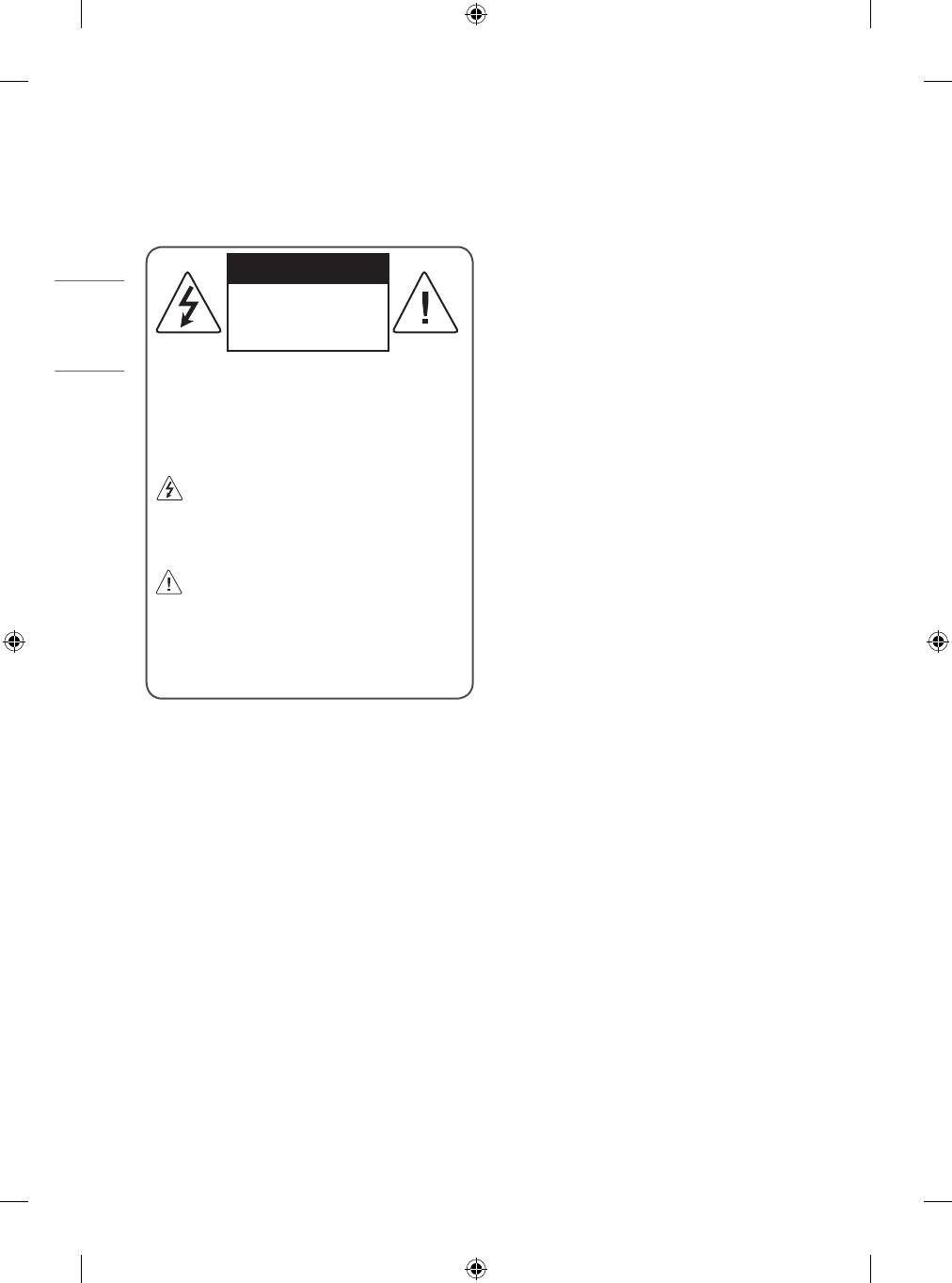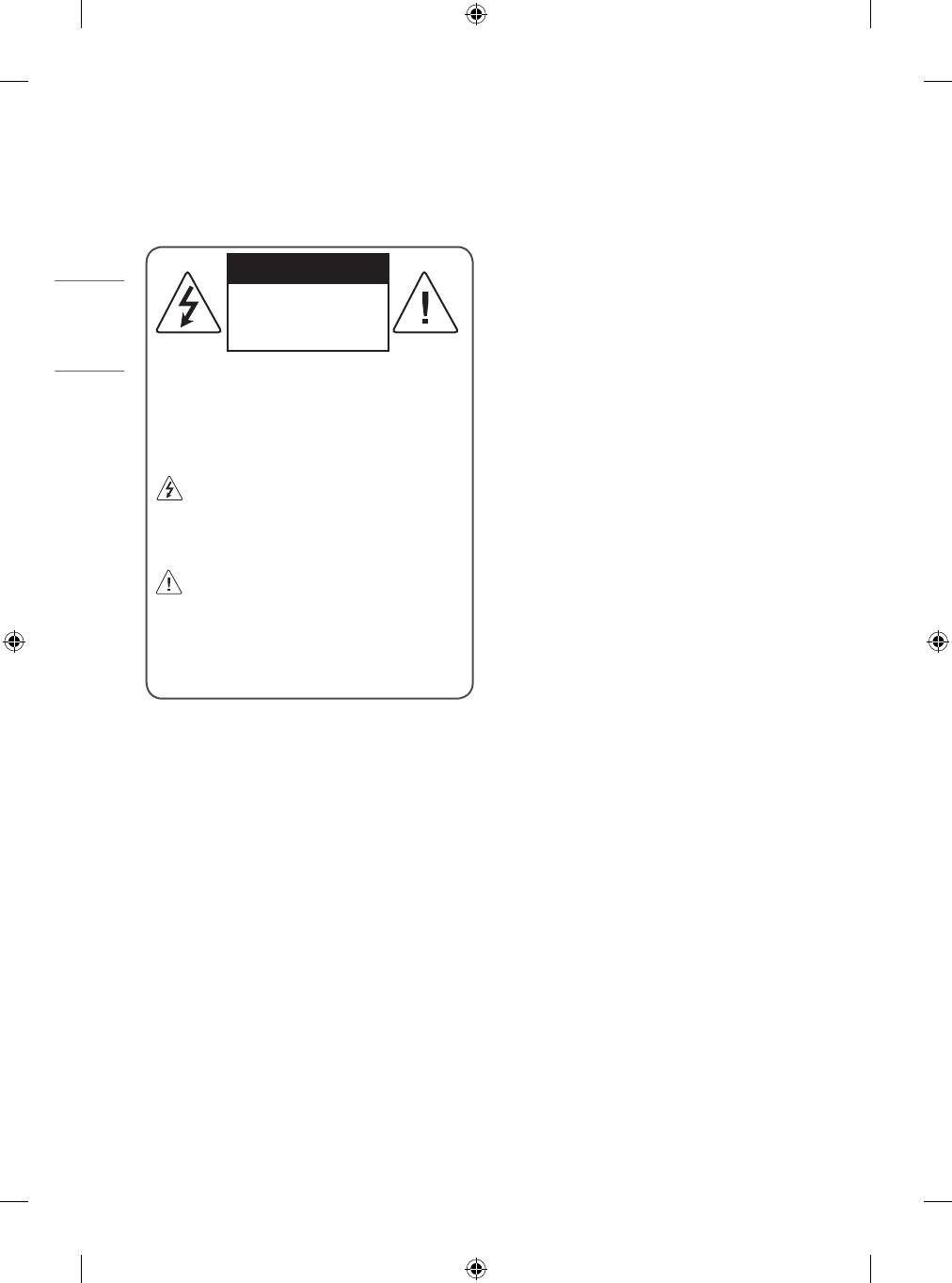
2
Предупреждение!
Правила по технике
безопасности
ВНИМАНИЕ
ОПАСНОСТЬ ПОРАЖЕНИЯ
ЭЛЕКТРИЧЕСКИМ ТОКОМ.
НЕ ОТКРЫВАТЬ.
ВНИМАНИЕ: ДЛЯ СНИЖЕНИЯ РИСКА ПОРАЖЕНИЯ
ЭЛЕКТРИЧЕСКИМ ТОКОМ НЕ СНИМАЙТЕ КРЫШКУ
(ИЛИ ЗАДНЮЮ ПАНЕЛЬ). ВНУТРИ НЕТ КОМПОНЕНТОВ,
КОТОРЫЕ МОГЛИ БЫ ОБСЛУЖИВАТЬСЯ ПОЛЬЗОВАТЕЛЕМ.
ОБРАТИТЕСЬ К КВАЛИФИЦИРОВАННОМУ СПЕЦИАЛИСТУ
ПО ОБСЛУЖИВАНИЮ.
Этот символ предупреждает пользователя о наличии
внутри корпуса устройства неизолированных
компонентов с опасным напряжением, величины которого
может оказаться достаточно для поражения электрическим
током.
Этот символ предупреждает пользователя о важных
инструкциях по эксплуатации и обслуживанию,
указанных в документации, которая прилагается к устройству.
ПРЕДУПРЕЖДЕНИЕ : ЧТОБЫ СНИЗИТЬ РИСК
ВОЗНИКНОВЕНИЯ ПОЖАРА ИЛИ ПОРАЖЕНИЯ
ЭЛЕКТРИЧЕСКИМ ТОКОМ, ОБЕРЕГАЙТЕ УСТРОЙСТВО ОТ
ДОЖДЯ И ВЛАГИ.
• ВО ИЗБЕЖАНИЕ ВОЗГОРАНИЯ НЕ РАЗМЕЩАЙТЕ РЯДОМ
С УСТРОЙСТВОМ СВЕЧИ ИЛИ ДРУГИЕ ИСТОЧНИКИ
ОТКРЫТОГО ОГНЯ.
•
Не размещайте телевизор и пульт ДУ в следующих
местах:
- Под воздействием прямого солнечного света;
- В местах с повышенной влажностью, например, в ванной
комнате;
- Вблизи источников тепла, например, печей, обогревателей
и др.;
- Вблизи кухонных столов или увлажнителей, где на них
может попасть пар или масло;
- В местах, не защищенных от дождя или ветра;
- Не допускайте попадания на устройство капель или брызг
жидкостей, а также не ставьте предметы с жидкостями,
например, вазы, чашки и т. д., на устройство или над ним
(например, на полках над устройством);
- Возле воспламеняемых веществ, например, бензина или
свечей. Не подвергайте телевизор непосредственному
воздействию кондиционера;
- Не устанавливайте устройство в местах большого
скопления пыли.
В противном случае это может привести к возгоранию,
поражению электрическим током, взрыву, а также
неправильной работе или деформации устройства.
• Вентиляция
- Устанавливайте телевизор в местах с надлежащей
вентиляцией. Не устанавливайте телевизор внутри
ограниченного пространства, например, в шкафу.
- Не устанавливайте устройство на ковёр или
подушку.
- Не накрывайте устройство тканью или другими
материалами, когда оно включено.
• Не прикасайтесь к вентиляционным отверстиям. При
длительном просмотре телевизора они могут очень
нагреться.
• Не допускайте физического или механического
воздействия на кабель питания, а именно
перекручивания, завязывания, перегибания кабеля.
Обращайте особое внимание на вилки, розетки и
места соединения кабеля питания с устройством.
• Не перемещайте телевизор, если к розетке
подключен кабель питания.
• Не используйте кабель питания, если он поврежден
или неплотно вставлен в розетку.
• Отключая кабель питания, держите его за вилку.
Не тяните за кабель питания, чтобы отключить
телевизор.
• Не подключайте слишком много устройств к одной
сетевой розетке. Это может привести к возгоранию
или поражению электрическим током.
• Отключение устройства от питания
- Для отключения устройства от питания служит
вилка кабеля питания. На случай возникновения
экстренных ситуаций доступ к сетевой вилке
должен оставаться свободным.
• Не разрешайте детям забираться или держаться
за телевизор. Телевизор может упасть, что может
привести к тяжелым травмам.
• Заземление наружной антенны (может отличаться в
зависимости от страны):
- Если установлена наружная антенна, соблюдайте
следующие меры предосторожности. Система
наружной антенны не должна располагаться возле
воздушных линий электропередачи или других
электрических систем освещения или питания,
а также в местах возможного контакта с такими
линиями электропередачи или сетями питания.
Несоблюдение этого требования может привести к
летальному исходу или серьезным травмам.
Убедитесь, что антенная система заземлена для
защиты от скачков напряжения и собственных
статических зарядов. В разделе 810 Национальных
электротехнических нормативов (США) указаны
сведения, касающиеся надлежащего заземления
мачты и опоры, заземления вводного провода
на разрядном устройстве для антенны,
размера заземляющего провода, расположения
разрядного устройства для антенны, подключения
к заземляющим электродам и требований
к заземляющему электроду. Заземление
антенны в соответствии с Национальными
электротехническими нормативами (США), ANSI/
NFPA 70.
РУССКИЙ